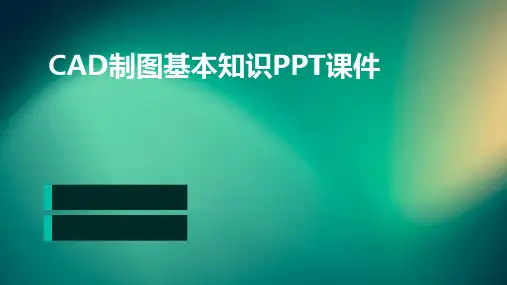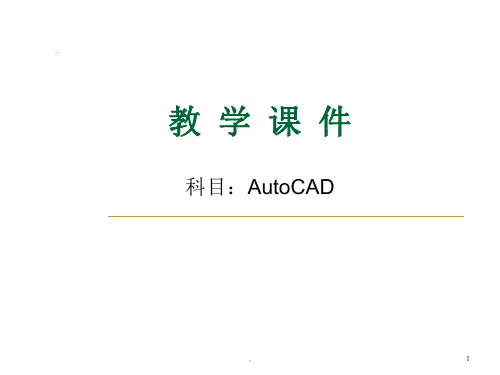CAD的一个重要概念——块
将CAD图形中某些对象组合成一个集合,这个集合就叫做块。
块的创建方法:在命令行中输入B或者block ,确定。在弹出的 对话框中输入块名称,然后点“选择对象”按钮,框选想做成 块的对象,全部选择完毕后回车或者空格,再次出现对话框, 点确定。即可完成块的创建。
如果在甲方所给的cad图形中选择某个对象却选中了一组物体, 同时没有出现夹点的,就是块。若想编辑这组物体,可以双击 此块进入块编辑器编辑,完成后点关闭块编辑器,在出现的对 话框中选择保存。(注:若图形中存在多个相同的块,那么进 入块编辑器编辑保存退出后,其他相同的块会同时改变。)
该按钮用于控制是否使用捕捉功能,当按下该按钮时,光标只能 沿X或Y轴方向移动,移动的距离可在“草图设置”对话框中设置。用 鼠标右键单击“捕捉”按钮可以弹出快捷菜单,选择“设置…”选项, 即可打开“草图设置”对话框,可以方便地通过捕捉功能捕捉设定好 的点坐标,从而大大提高绘图效率。
CAD基本功能介绍
1.输入命令的方法
a.下拉菜单:单击下拉菜单【编辑】| 【复制】。
b.工具栏:单击【修改】工具栏中的
工具按钮。
c.命令行:输入COPY、CO或CP并回车。
3.MIRROR(镜像复制)
镜像用于将图形沿着指定的两点构成的对称轴进行对称复制,源对象 可以保留,也可以删除。
1.输入命令的方法
a.下拉菜单:单击下拉菜单【修改】|镜像。
我们还可以通过对图层的管理一次性修改某个 图层上所有图形的特性,比如颜色,线性等等。
使用中通过图层特性管理器管理图层,打开方 法为输 入 la 确定。
4.图形显示不完整,图形中的斜线、圆弧等显示失真怎么办?
本来应该是一个圆,但是显示的却是由几条线段组成的 多边形?图形缩小到一定程度怎么也缩小不了了,却还有很 多东西在窗口外看不到?这是cad在不同缩放程度下简化显 示精度的问题,并不影响图形本身的属性和打印输出效果, 但是却对我们的工作造成影响,这时就需要我们使用 重生 成 命令。